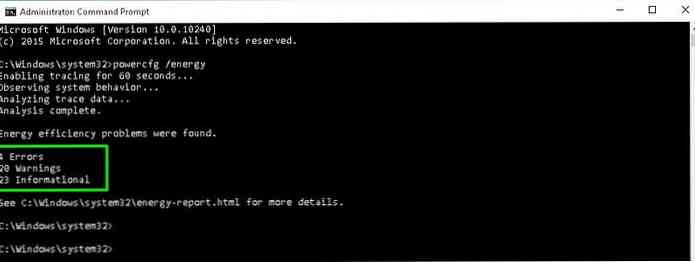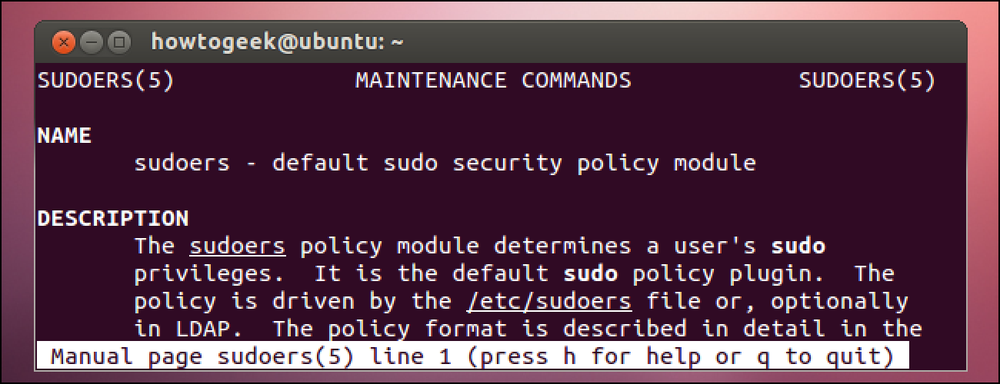8 начина да побољшате Виндовс 10 Баттери Лифе
Као и његови претходници, Виндовс 10 се такође испоручује са мноштвом функција које повећавају тајминг батерије, укључујући и потпуно нова опција Баттери Савер. Поврх тога, ажурирање за годишњицу и ново ажурирање креатора такође су стигли са неким промене које ће вам помоћи да добијете више времена из батерије лаптопа.
Међутим, ако тражите још више времена или батерија не држи довољно пуњења, онда постоје неки начини да се то позабави.
Осим уграђених опција за уштеду енергије, знам и многе друге подешавате да смањите потрошњу батерије за Виндовс 10 а испод њих поделим све са вама.
1. Искључите анимације и сенке корисничког интерфејса
Виндовс 10 УИ се састоји од многих анимација и сенки које чине да изгледа цоол, али можете их искључити да бисте уштедели енергију батерије. Ево како:
- Притисните тастере Виндовс + Р и откуцајте
цплу Трцати да се отвори Системска својства. - Премести у Напредно кликните на картицу Подешавања буттон ундер Перформансе сецтион.
- Сада изаберите Подесите за најбоље перформансе и кликните У реду да онемогућите све анимације и сенке.

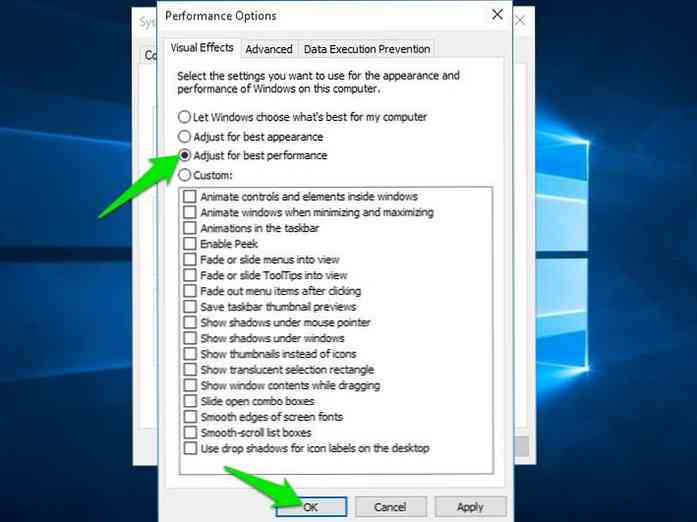
Сада ће Виндовс УИ бити бржи и лакши на батерији.
2. Искључите бежичне сигнале
Бежични сигнали као што су ВиФи или Блуетоотх троше много батерије пошто они захтевају наменске хардверске компоненте да раде непрекидно. Једноставно пребацивање на жичну везу може помоћи у очувању енергије.
До повежите се на интернет можете користити етхернет кабел и ако се чаробњак покрене на Блуетоотх-у, идите на његову жичану опцију (нпр. пребаците се са бежичних слушалица на жичне).
3. Онемогућите позадинске апликације
Многи од Уобичајене апликације оперативног система Виндовс 10 раде у позадини да бисте ажурирали информације. Али они такође празне батерију, чак и ако их не користите. Ипак, Виндовс 10 има посебан одељак за укључивање / искључивање ове позадинске апликације:
- Отвори Старт Мену, кликните на Подешавања и онда идите на Приватност.
- Премести у Позадинске апликације и видећете све позадинске апликације у десном панелу. Само искључити оне које вам нису потребне.
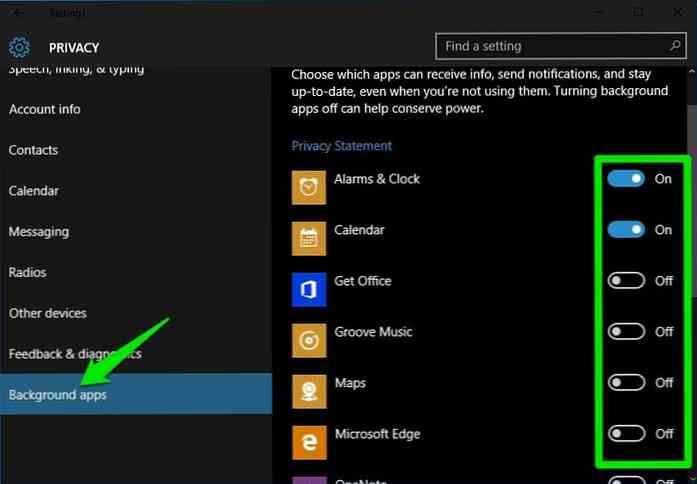
Само ће позадински процес бити онемогућен, сама апликација ће радити.
4. Управљајте апликацијама и сервисима за покретање
Можете онемогућите непотребне апликације и сервисе за покретање да бисте уштедели енергију батерије. Проверите како се то ради у следећем:
Онемогући покретање апликација
- Притисните Цтрл + Схифт + Есц да бисте отворили Таск Манагер и пређите на Покренути таб.
- Овде изаберите све непотребне апликације за покретање и кликните на Онемогући да их заустави.
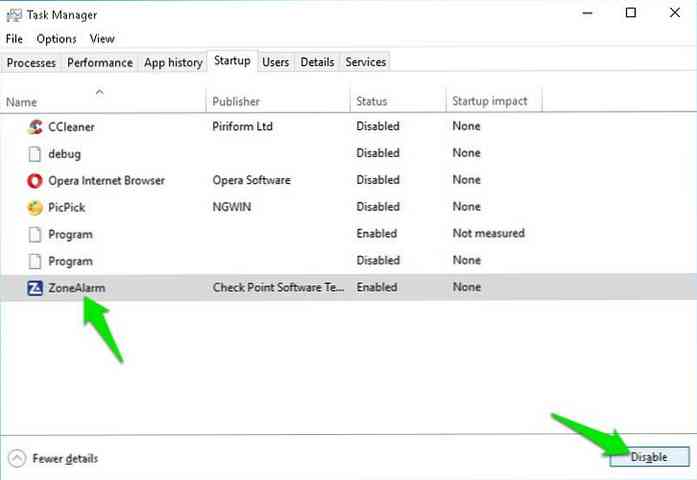
Онемогући услуге покретања
- Притисните тастере Виндовс + Р и откуцајте
мсцонфигу Трцати да се отвори Системске конфигурације прозор. - Премести у Услуге кликните овде и поништите опцију Сакриј све Мицрософт услуге у доњем левом углу.
- Сада ћете видети све услуге покретања. Искључите оне које вам нису потребне и кликните У реду да примените измене. А Потребно је поново покренути ПЦ да промене ступају на снагу.
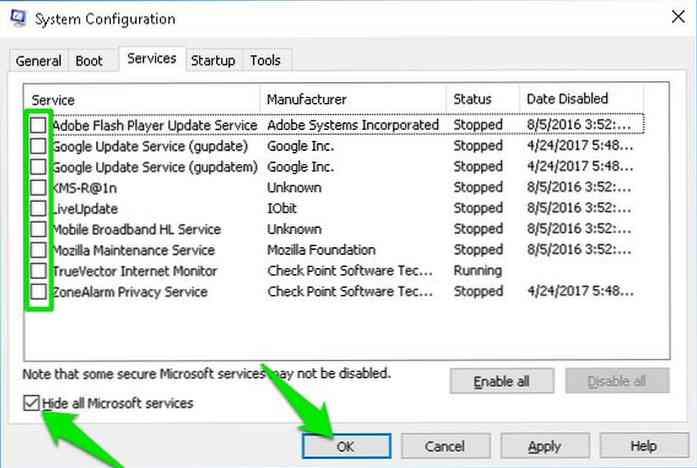
5. Искључите неке процесоре процесора
Можете онемогућите неке ЦПУ језгре да бисте уштедели енергију батерије. Да бисте добили грубу идеју, ако имате рачунар са пет језгара и обично само претражујете интернет или репродукујете неке медијске датотеке, онда искључивање 2 корице не би требало да штети вашем раду. Ево како то урадити:
- Притисните тастере Виндовс + Р и откуцајте
мсцонфигу Трцати да се отвори Системске конфигурације прозор. - Сада идите на Боот и кликните на Напредне опције док је изабран тренутни ОС.
- Овде означите поље за потврду поред Број процесора и користите падајући мени изаберите број процесора који су вам потребни. Да би промене ступиле на снагу потребно је поново покренути рачунар.
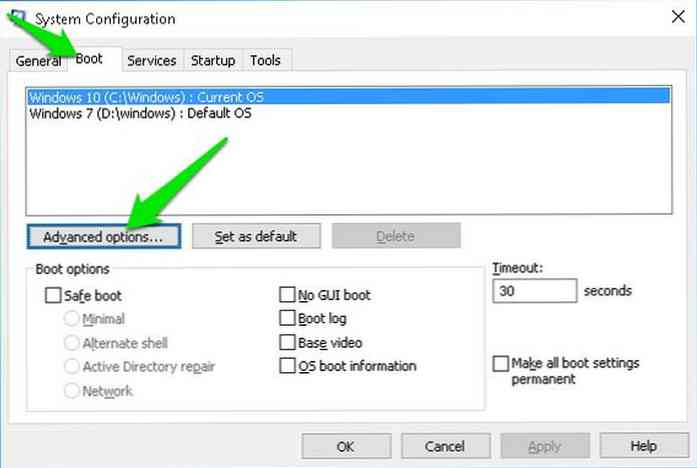
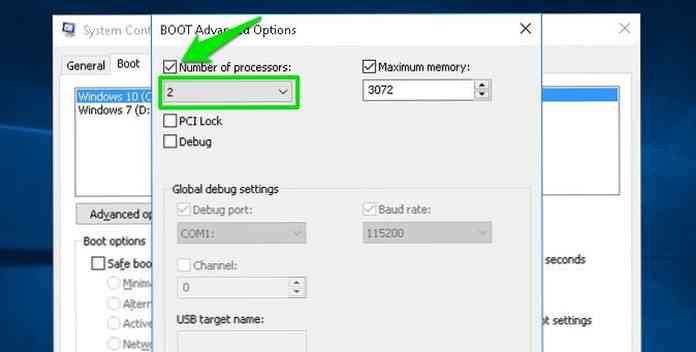
Пошто су процесори у пасивном стању када нису у употреби, штедите само енергију батерије коју користе у пасивном стању (што је прилично ниско). Можда нећете приметити драматичан пораст трајања батерије.
6. Спречите грејање рачунара
Топлота може проузроковати многе проблеме у ПЦ-у, а брже трошење батерија и трајно смањење трајања батерије су један од њих. Литијум-јонске батерије (које се данас углавном користе) испуштају се брже када се загревају, јер јони теку брже. Дакле, ако ваш лаптоп има грејање литијум-јонска батерија, онда ће батерија брже истјецати.
Прегревање рачунара никада се не сме превидети, верујте ми, направио сам ову грешку и батерија мог лаптопа постала је бескорисна за мање од два месеца. Погледајте мој водич на како да зауставите прегревање рачунара и да га охладите да се реше проблеми прегревања.
7. Проверите проблеме са одводом батерије
Можете да користите командну линију да бисте видели информације о апликацијама и процесима који користе превише енергије, као и препоруке о подешавањима за продужење трајања батерије. Да видимо како да га користимо:
- Кликните десним тастером миша на Старт Мену и изаберите Командни ред (Админ).
- Овде унесите команду
поверцфг / енергии притисните ентер. Наредба ће пратити употребу вашег рачунара 60 секунди. У овом периоду можете радити шта год желите. - После 60 секунди, генерисаће листу грешака и упозорења и сачувајте га на рачунару у .хтмл формату. Локација датотеке се налази на крају, пређите на њу да бисте приступили извештају.
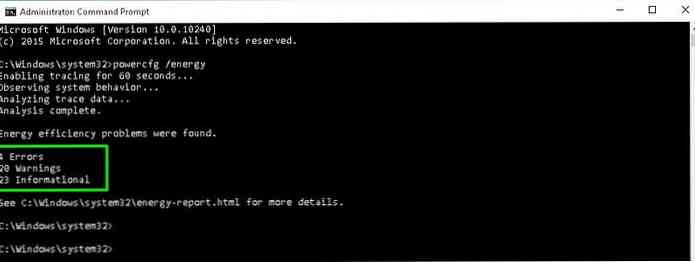
Изненадићете се колико информација може пружити. Чак и ако немате проблем, и даље ће бити обезбедите прилагођене савете за уштеду енергије. И запамтите, ако ништа не разумете; Гоогле је ваш пријатељ.
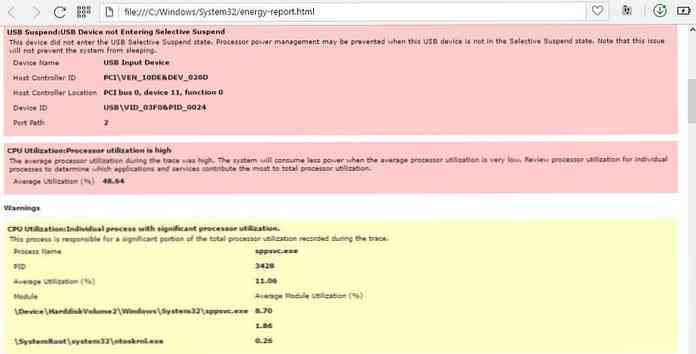
8. Коришћење апликације за оптимизацију батерије треће стране
Иако су Виндовс алатке за оптимизацију батерија добре, али постоје неке доступни су помоћници батерија других произвођача које су много моћније. Они могу понудити надзор батерија у реалном времену и савјете за најбоље искуство.
Изван свега, волим Баттери Оптимизер као њени посебно креиран да повећа укупни век трајања батерије а истовремено и очување моћи.
Апликација ће прво тражити вашу дозволу да скенира ваш ПЦ да бисте креирали детаљан извештај о томе шта се може побољшати. Након скенирања, видите прилагођену листу функција и хардверских компоненти које можете да онемогућите / омогућите да бисте повећали време батерије.
Такође приказује укупно време батерије које можете добити када прихватите препоруку. Врло згодан за стварање равнотеже између времена батерије и потребних значајки.
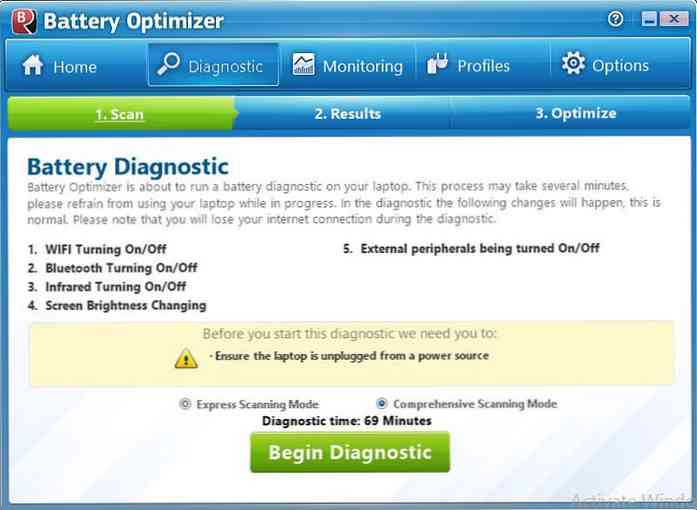
Осим свега овога, такође прати потрошњу батерије како би пружио бољи увид. Можете видети узорак пуњења и пражњења батерије, па чак и бити упозорени када се батерија троши брже него обично.
Сажетак
Уз све ове методе, ви увек треба користити стандардне методе штедње енергије у оперативном систему Виндовс 10. Као што је, омогућавајући аутоматско уштеду енергије када је батерија ниска, прелазак на план уштеде енергије, одржавање ниске осветљености и омогућавање лаптопу да аутоматски пређе у стање спавања ако не ради 5-10 минута.
Уобичајене опције за уштеду енергије су увек најефикасније, али ако желите још више времена за батерију онда можете да пратите методе које сам навео.